MACOS telepítési és újratelepítési módszerek és lépés -lépcső -utasítások

- 1982
- 419
- Hegedüs Sándor
Ha összehasonlítjuk a MacOS és a Windows platformokat, az utóbbi sebezhetőbb és különféle problémáknak vannak kitéve, amelynek eredményeként újra kell telepítenie az operációs rendszert.
Nem mondhatjuk, hogy a macos teljesen bűntelen. Bizonyos helyzetekben ez az egyetlen megfelelő megoldás az operációs rendszer újratelepítésére is.
Az egyetlen kérdés az, hogyan kell ezt helyesen csinálni, és mit kell figyelembe venni az operációs rendszer normál működésének helyreállítása során.

Előzetes előkészítés
Valójában itt nincs semmi bonyolult. Függetlenül attól, hogy a MACO -k újratelepítésének három lehetőségét a felhasználó választja ki, az előzetes előkészítés előtti eljárásokon és mindenkinek meg kell választania.
A lényeg szó szerint 2 eljárásban van.
- Az étel biztosítása. Mivel az újratelepítést az Apple laptopján hajtják végre, azaz a MacBook -on, az energiaforráshoz való csatlakozás nélkül, az eljárás megszakítható a legmegfelelőbb pillanatban. A helyzet az, hogy az operációs rendszer telepítése sok forrást igényel a lemezből és a processzorból, tisztességes időt vesz igénybe. Emiatt még egy teljesen feltöltött akkumulátor sem ellenállhat, és a számítógép kikapcsol. Annak megakadályozása érdekében, hogy ez megtörténjen, és az újratelepítés normál módban ér véget, csak csatlakoztassa a MacBook -ot a kimenethez.
- Az összes fontos adat megőrzése. Ha az operációs Apple rendszer tiszta telepítéséről beszélünk, akkor a lemez kialakul, és ugyanakkor az összes tárolt információt töröljük. Van itt 2 lehetőség. Ez egy biztonsági mentés az időgép felhasználásával, vagy az összes szükséges információ kézi megőrzését. Ugyanakkor ez egy jó ok arra, hogy megszabaduljon mindentől, ami igazán felesleges.

Itt kell kitölteni az előzetes előkészítési eljárást. Semmi bonyolult, de ezek fontos műveletek, amelyek nélkül valószínűleg valami rosszul fog menni.
Ez határozottan szégyen lesz, ha egész sor személyes fénykép, néhány videó, fontos szöveges dokumentum és még sok más nélkül maradna.
Az is kellemetlen, ha a folyamat közepén szakad meg, vagy ha egy perces kérdés marad az újratelepítés befejezéséig. És mindezt azért, mert a felhasználó úgy döntött, hogy nem tartalmazza a MacBook -ot az áramforráshoz.
Telepítési módszerek

Most arra a kérdésre, hogyan kell telepíteni a MACOS -t, és milyen módszerek léteznek az operációs rendszer újratelepítésére az Apple laptopok esetén.
Itt 3 különféle lehetőség közül választhat. Ugyanis:
- a csomagtartó lemezen keresztül;
- a helyreállítási szakasz használata;
- Az interneten.
Ha úgy dönt, hogy teljesen újratelepíti a MacBook repülõ vagy elavult MACOS -t, válassza ki a javasolt lehetőségeket.
Valójában az operációs rendszer frissítésének legegyszerűbb lehetősége a Mac Appstore képességek használata. De ez a módszer nem fog segíteni, ha az operációs rendszer régi verziójában súlyos hibák merültek fel. Akkor csak tiszta telepítésre lesz szükség.
Rakodó lemez
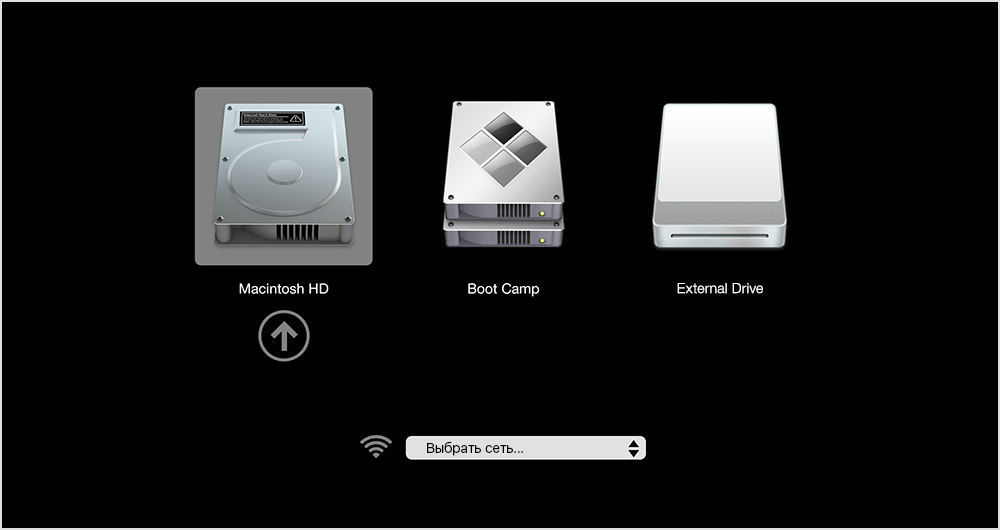
Azok, akik garantálni akarják maguknak a folyamat helyes befejezését, minimalizálva az elutasítás valószínűségét, valamint az idő megtakarítását, válassza ki ezt a módszert. Valójában a MACOS operációs rendszer telepítését egy flash meghajtóról vagy egy rakodó lemezről a leggyorsabb és legmegbízhatóbbnak tekintik. Ez az a tény, hogy több ezer felhasználó megerősítheti.
Az újratelepítés teljes folyamatának végrehajtásához maga az USB -meghajtóra, valamint az operációs rendszer megfelelő verziójára lesz szükség.
FONTOS. A macO -k csak az egyik verzióját telepítheti, amelyet az Apple által gyártott speciális laptop támogat.Ezenkívül a MACOS műtőhelyének telepítése, amelyet a rakodó lemezen végeztek, előírja a Flash meghajtó kötelező előkészítését a későbbi munkákhoz.
Helyreállítási szakasz

Ezt szintén nem ritkán újratelepíti a MacOS operációs Apple rendszert közvetlenül a helyreállítási szakaszból.
Ez egy meglehetősen kényelmes alternatív lehetőség azok számára, akik valamilyen okból nem akarnak bootlemezt használni (flash meghajtó).
Itt a helyreállítási szakasz forrásként szolgál a firmware megszerzéséhez. Az operációs rendszer korábbi telepítése során hozták létre.
Az árnyalat az, hogy egy ilyen újratelepítés folyamatában a MacOS ugyanaz a verziója lesz a MacBook -on, mint most az autóval. Ha ez az opció megfelel Önnek, akkor biztonságosan használhatja.
Internet
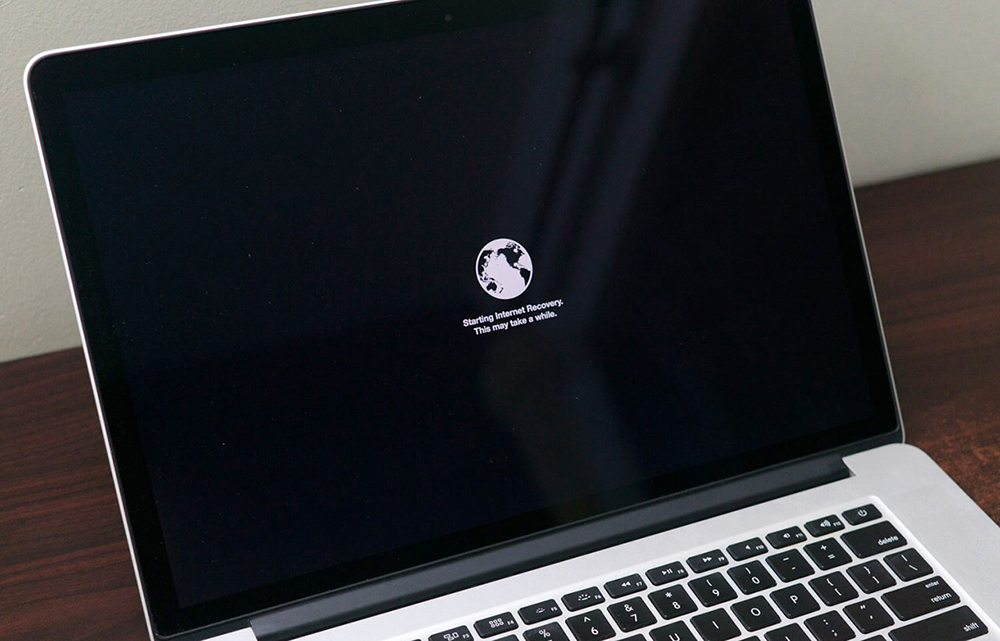
Vagy közvetlenül az interneten keresztül visszaállíthatja a macOS verzióját.
Ezt a lehetőséget akkor használják, amikor bizonyos problémák merültek fel a csomagtartó lemezével, vagy a flash meghajtó egyszerűen nincs kéznél.
Ebben az esetben a telepítőnek előzetesen kell töltenie az interneten keresztül, amely időbe telik.
De telepítheti ugyanazt a macOS verzióját, amely eredetileg a MacBook -on állt, vagy bármilyen kompatibilis az Apple egy adott gépével.
A repülés vagy a problémás macO -k újratelepítése maga az interneten keresztül nem különösebben bonyolult. Csak tudnia kell, hogyan kell helyesen cselekedni.
Rendszer helyreállítási eljárás
Most megteheti a MacOS újratelepítését egy híres cég laptopján.
A műveletek sorrendje kissé eltérő lesz. Attól függ, hogy pontosan úgy döntött, hogy újra telepíti a MacOS -t a MacBook -on.
FIGYELEM. Ha van egy firmware jelszó a MacBook -on, akkor minden bizonnyal meg kell emlékezni és regisztrálnia azt. Ellenkező esetben lépjen be a helyreállítási módba. Ez a jelszó nem fog működni.Most, a kiválasztott helyreállítási módszertől kezdve, a felhasználó végzi a megfelelő műveleteket.
A csomagtartó lemezen keresztül
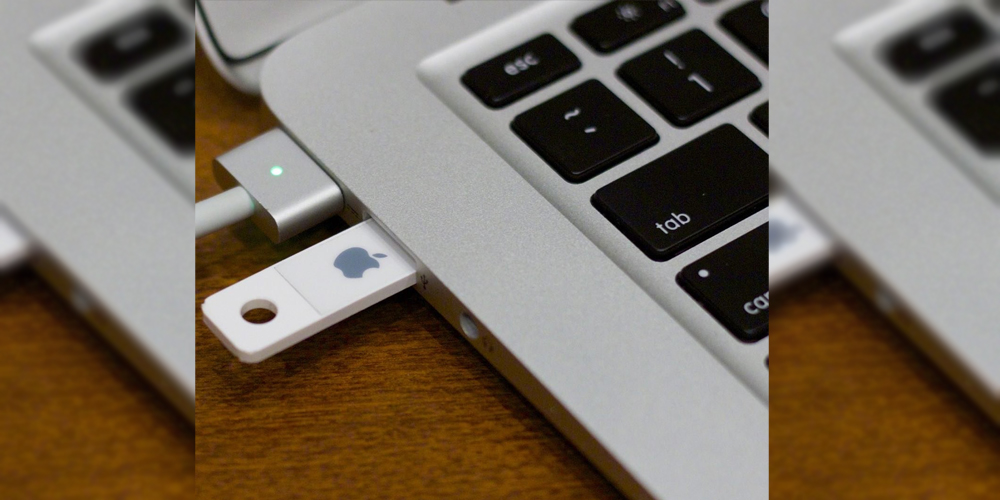
Ha a MACOS új vagy hasonló verziójának telepítését a betöltési lemezből választották ki, akkor a prioritási feladat az operációs rendszer betöltési lemezének létrehozása lesz.
Ezért az egész folyamat több fő szakaszra osztható.
Boot lemez létrehozása
A kezdőknek az optimális optimális lehetőséget betöltési lemeznek tekintik.
Először ki kell választania egy megfelelő USB -meghajtót.
FIGYELEM. A macOS rendszerindító lemez létrehozásához szükség van egy flash meghajtóra, legalább 8 GB -os mennyiségű.Ezután ki kell választania az Apple rendszer operációs rendszerének egyik konkrét MacBook lehetőségét. A legjobban betöltik az App Store -on, és nem használnak kétes erőforrásokat és forrásokat.
Akkor maga a betöltési lemez jön létre. Ennek legegyszerűbb módja egy speciális segédprogram használata, amelyet Diskmaker X -nek hívnak. Közvetlenül a fejlesztő weboldalán tölti be.
- A DMG -képet segédprogrammal kell megnyitni, húzza a "Program" nevű mappát a jelvény ikonra.
- A Diskmaker a reflektorfényben vagy a Lauchpadon keresztül indul.
- Most kattintson a másolat gombra, hogy megerősítse az operációs rendszer forgalmas telepítőjét.
- Megerősítjük a Flash meghajtó kiválasztását a listából a kiválasztás gombra kattintással.
- Megerősítjük, hogy a Flash meghajtón lévő összes adat formázásához és törléséhez hozzájáruljon.
- Az egyik tervezési lehetőséget választják ki, amelyek lehetnek világos vagy sötétek.
- A folytatás gombra kattintás után meg kell adnia a felhasználónevet, valamint a jelszót.
Akkor csak meg kell várnod. Időbe telik egy rendszerindító lemez létrehozása. Amint az eljárás befejeződött, megfelelő értesítés jelenik meg a képernyőn.
Újratelepítés
Ezután megkezdődik a MACOS kiválasztott verziójának újratelepítése, amelyet a telepítés Flash meghajtón rögzítenek. És nem számít, hogy a MacBook Pro vagy az Apple laptop bármely más verziója lesz. Minden verzió és módosítás esetén az operációs rendszer betöltését a flash meghajtón keresztül ugyanazon rendszer szerint hajtják végre.
A szükséges rendszerindító lemezen történő újratelepítéséhez:
- Hozzon létre egy flash meghajtót az Apple operációs rendszer verziójával, amelyre telepített;
- Csatlakoztassa az USB flash meghajtót a számítógépes eszköz testének egyik csatlakozójához;
- Kapcsolja be (ha a MacBook ki van kapcsolva), vagy küldjön egy eszközt az újraindításhoz;
- Ezzel párhuzamosan tartsa az "Opció" gombot zárt állapotban;
- A kulcs elengedése nélkül várja meg a számítógép indulását;
- A megjelenő menüben válasszon egy flash meghajtót a terhelés nyitó szakaszában.
Ezenkívül az eljárás valójában automatikus módban történik. A felhasználó részvételét gyakorlatilag leállítják. Várja meg, amíg a telepítőmester befejezi a folyamatait, és élvezheti az új vagy újratelepített operációs rendszert.
A helyreállítási szakaszon keresztül
Az alternatív opció előírja az operációs rendszer telepítését és újratelepítését az Apple laptopokon a helyreállítási szakasz segítségével.
A módszer kiválasztásakor be kell kapcsolnia vagy újra kell indítania a számítógépes eszközt, és egyidejűleg tartsa a CMD és R kulcsok kombinációját. Meg kell őriznie a gombokat, amíg a MacBook be nem töltődik.
Az interneten keresztül
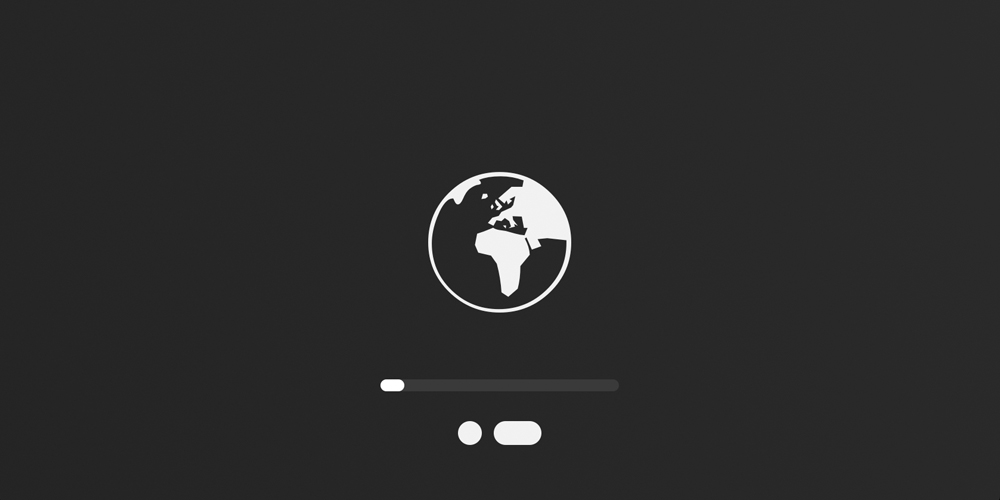
Az interneten keresztül is visszaállíthatja a repülõ macOS -t.
Mint a korábbi esetekben, itt is el kell küldenie a MacBook -ot, hogy újraindítsa, vagy bekapcsolja, egyidejűleg a kulcskombináció tartásával. De van 2 lehetőség:
- Opció, CMD és R kulcskombináció. Releváns, ha a felhasználó meg akarja állítani az operációs rendszer legfrissebb verzióját.
- Kombináció a műszakból, az opcióból, a CMD -ből és az R gombokból. Azonnal 4 kulcsot kell rögzíteni olyan helyzetben, amikor az operációs rendszer eredeti verziójának telepítése szükséges. Vagyis az, aki eredetileg a MacBook -ra ment, amikor megvásárolta.
Akkor csak továbbra is követni kell az utasításokat, és várja meg az eljárás befejezését.
Az interneten keresztül történő újratelepítés esetén több időt vehet igénybe, mint más módszereknél. Ennek oka az a tény, hogy a telepítőnek először el kell indítania. És ez már az internet sebességétől függ.
Lemez formázása
A formázási eljárás, vagyis a lemez minden esetben történő mosását, függetlenül attól, hogy az operációs rendszer újratelepítésének lehetőségeit választotta a felhasználó által.
Itt kell megtennie néhány lépést szó szerint:
- Nyissa meg a „Disco Utility” alkalmazást;
- Válasszon egy rendszerlemezt a képernyő bal oldalán található menüben;
- Kattintson a "Törlés" gombra;
- Adja meg a kiválasztott fájlrendszer formátumát;
- Ha magas sierra és korábbi verziók, akkor az extnded -et használják;
- Ha ez mojave és több új lehetőség, akkor csak APF -ek;
- Állítsa be a lemez bármilyen nevet, vagy hagyja el a szokásos nevet;
- erősítse meg a formázási eljárást;
- várja meg az eljárás teljes befejezését;
- Zárja be a lemez segédprogramját;
- Visszatérés a helyreállítási menü fő képernyőjéhez.
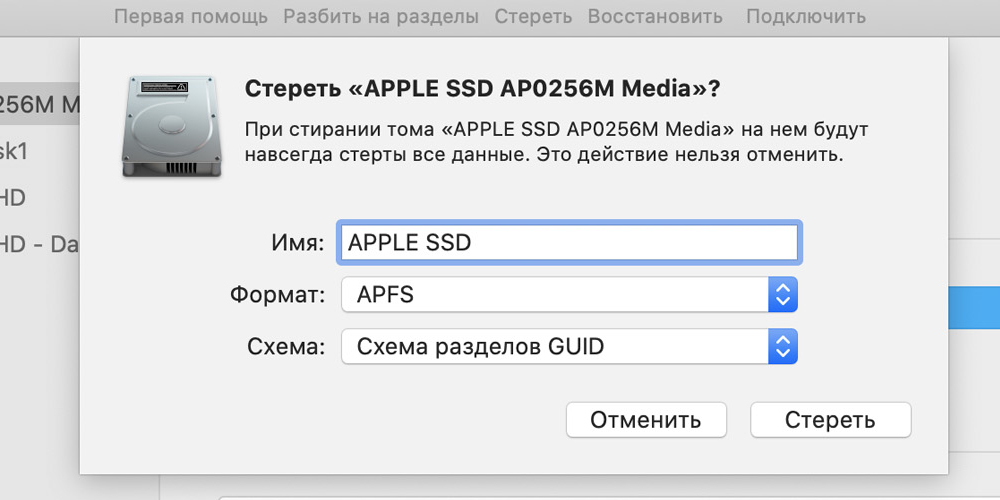
Ezen a formázással kitöltöttnek tekintik. A legfontosabb az, hogy az összes fontos adat előzetes elmentése.
Telepítés
Csak maga a telepítés és a MACOS újratelepített verziójának későbbi beállítása a felhasználó Apple laptopján közvetlenül megmarad.
Mint a formázás esetén, a telepítést bármely módszerhez ugyanazon séma szerint hajtják végre.
Itt ismét meg kell nyitnia a metszet menüt a MacOS segédprogramokkal, és ki kell választania a megfelelő "Újratelepítés" elemet.
Ne felejtse el megadni azt a lemezt, amelyet az Apple rendszer operációs rendszerének felhelyezésére használnak.
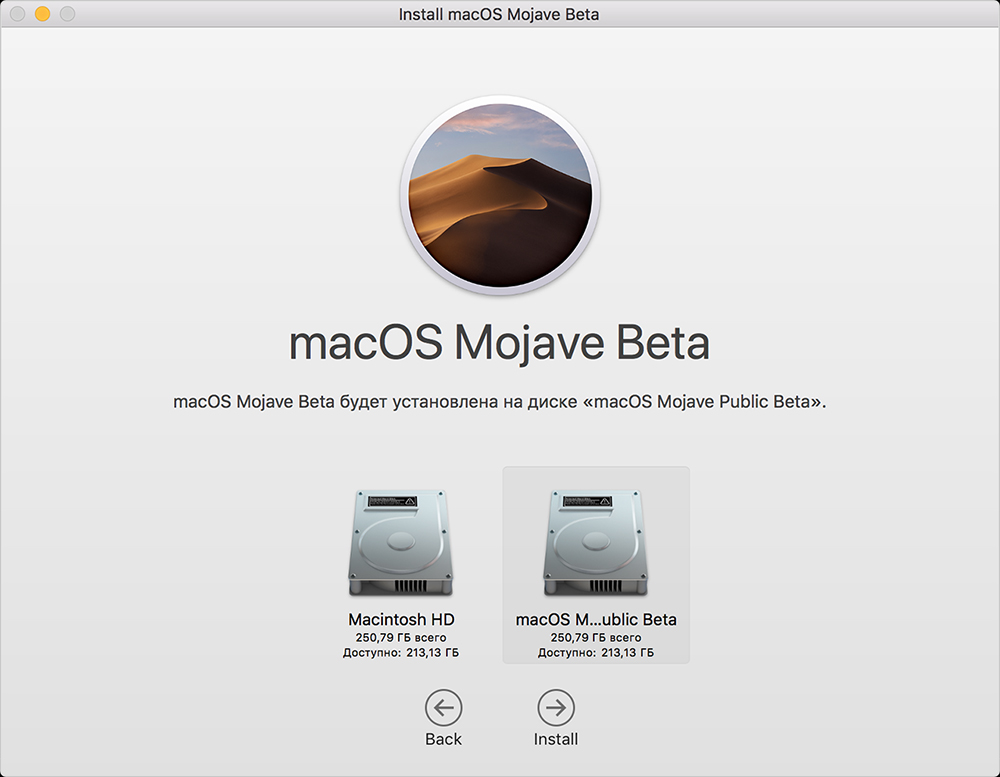
Ezután elindul a telepítőmester, amelynek tippei lehetővé teszik, hogy felesleges problémák nélkül visszatérjenek a macO -k ugyanazon verziójához, vagy váltson egy relevánsabb firmware -re. Ez már a felhasználó megválasztásától függ.
Nem azt kell mondanom, hogy a macO -k újratelepítése sokkal nehezebb, mint ugyanezt tenni a Windows futtató számítógépeken. Az Apple termékeknek megvannak a saját tulajdonságai, árnyalata és algoritmusa. De ez az utasítás azt mondja, hogy a felhasználó képes önállóan megbirkózni a feladattal. És elég gyorsan és nagyon sikeres.
Ha bármilyen probléma merült fel, és a firmware újratelepítése nem volt lehetséges, akkor érdemes kapcsolatba lépni a szakemberekkel. A szolgáltatás, bár fizetett, garantálja a MACOS helyes és helyes telepítését.
Iratkozzon fel, hagyja el a véleményeket, tegyen fel releváns kérdéseket!
- « Az iPhone akkumulátor gyors kibocsátásának okai és a probléma megoldásának módjai
- Milyen a merevlemez sebességének sebessége »

